شاید برای شما هم پیش آمده باشد برای اجرای نرم افزار خاصی نیاز به سیستم عامل مکینتاش اپل داشته باشید
-
نصب VMware Workstation Pro
ابتدا نرم افزار شبیه ساز VMware Workstation Pro را دانلود و نصب کنید
در گام بعد نرم افزار VMware Unlocker را بر روی سیستم خود دانلود و نصب نمایید (در هنکام نصب این بخش ، نرم افزار وی ام ویر کاملا بسته باشد)
و در مرحله بعد فایل سیستم عامل مکینتاش نسخه Sierra 10.12.6 را دانلود نمایید
در صورت نیاز به پسورد جهت اجرای فایل zip از www.wikigain.com استفاده کنید
پس از دانلود سیستم عامل مک، آن را از حالت فشرده خارج کنید و طبق تصویر زیر Unlocker را اجرا کنید. بر روی فایل win-install.cmd کلیک راست کنید و گزینه Run as Administrator را بزنید.


ابتدا ماشین مجازی VMware را باز کنید و بر روی گزینه (Create a New Virtual Machine (Ctrl + N کلیک کنید. گزینه Typical را انتخاب کرده و Next را بزنید.

مرحله اول ازایجاد ماشین مجازی برای نصب سیستم عامل مک
گزینه I will install the operating system later را انتخاب کنید و بر روی Next کلیک کنید. در لیست سیستم عامل ها، گزینه Apple Mac OS X و سپس ورژن macOS 10.12 را انتخاب کنید و Next را بزنید.


نام ماشین مجازی را macOS Sierra بگذارید. میتوانید محل نصب را خودتان تغییر دهید، در غیر این صورت، در محل پیشفرض نصب میشود. (پیشنهاد میشود در محل پیشفرض نصب شود.)

اندازه دیسک را 120GB و یا بیشتر از 50GB انتخاب کنید، سپس گزینه Store virtual disk as a single file را انتخاب کنید و بر روی Next کلیک کنید.

حال بر روی Customize Hardware کلیک کنید.

برای عملکرد بهتر، میتوانید حافظه را از 2 به 4 افزایش دهید.

منوی پردازنده را انتخاب کنید و برای عملکرد بهتر پردازنده را از 2 هسته ای به 4 یا بالاتر افزایش دهید.
نکته: اگر منابع کافی نداشته باشید، نمیتوانید حافظه و پردازنده را افزایش دهید. حداقل نیاز برای حافظه 2 گیگ و برای پردازنده 2 هسته ای است.

گزینه (New CD/DVD (SATA را انتخاب سپس گزینه Use ISO image file و بر روی Browse کلیک کنید.

فایل macOS Sierra 10.12.6 را پیدا کرده و انتخاب کنید. (همان فایل ISO که در قسمت پیشنیازها دانلود کردید.)

بر روی Close کلیک کنید تا تمام تغییراتی که بر روی تنظیمات ماشین مجازی انجام دادید ذخیره شوند.

و در آخر بر روی گزینه Finish کلیک کنید.
ویرایش پرونده ماشین مجازی با Notepad
این مراحل را در صورتی اجرا کنید که نمیتوانید macOS را boot کنید. پوشه ای که ماشین مجازی در آن نصب شده است را باز کنید. (اگر محل پیشفرض را تغییر نداده باشید در مسیر Document > Virtual Machine > macOS Sierra قرار دارد.) بر روی macOS Sierra.vmx کلیک راست کنید و با ویرایشگر متن (Notepad) آن را باز کنید. به پایین متن بروید و کدهای زیر را اضافه کنید؛ سپس فایل را ذخیره و آن را ببندید.
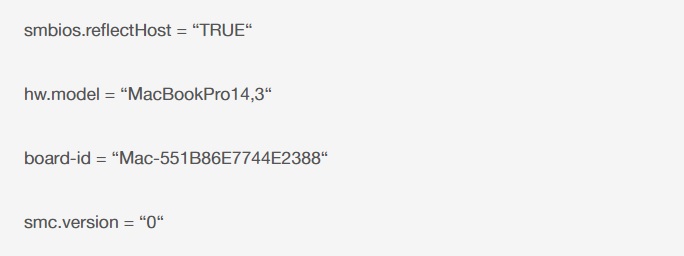
“smbios.reflectHost = “TRUE
“hw.model = “MacBookPro14,3
“board-id = “Mac-551B86E7744E2388
“smc.version = “0


نصب macOS High Sierra روی VMware
VMware را اجرا کنید و در پنجره macOS Sierra VM بر روی Power Vertical Machine کلیک کنید.

منتظر بمانید تا macOS راه اندازی شود.

در این صفحه زبان انگلیسی را انتخاب کنید و سپس روی فلش ادامه کلیک کنید.

حال پنجره macOS Installer را مشاهده خواهید کرد.
از تب Menu، روی Utilities کلیک کنید و سپس Disk Utility را انتخاب کنید.

گزینه VMware Virtual SATA Hard Drive را انتخاب کرده و سپس بر روی Erase کلیک کنید. گزینه های زیر را انتخاب کنید و دوباره روی Erase کلیک کنید.
Name: macOS HD
(Format: Mac OS X Extended (Journaled
Scheme: GUID Partition MAP

از تب Disk Utility ، روی Quit Disk Utility کلیک کنید.

در پنجره macOS Installer بر روی گزینه ادامه کلیک کنید.

با توافق نامه مجوز macOS Sierra موافقت کنید.
 macOS HD را انتخاب کرده و ادامه را کلیک کنید.
macOS HD را انتخاب کرده و ادامه را کلیک کنید.

حال منتظر بمانید تا macOS Sierra راه اندازی شود و نصب را به پایان برسانید. بسته به سیستم شما چند دقیقه طول میکشد، صبور باشید.

شما موفق شدید سیستم عامل مک را در یک ماشین مجازی بر روی سیستم عامل ویندوز نصب کنید. تبریگ میگوییم!
منبع : پن تست کور (pentestcore.com)
